Sau khi reset modem VNPT về cài đặt gốc, mạng Internet thường sẽ bị ngắt kết nối và người dùng cần thực hiện các bước cấu hình lại để sử dụng bình thường. Tuy nhiên, không phải ai cũng biết cách thiết lập modem wifi VNPT lại đúng cách. Trong bài viết này, TechTipsVN sẽ hướng dẫn bạn cách cài đặt lại WiFi VNPT sau khi reset một cách chi tiết, đơn giản và dễ thực hiện ngay tại nhà – kể cả với những người không rành về công nghệ.
Tại sao nên reset lại modem và cách resert wifi VNPT
Việc reset wifi thường được khuyến nghị trong các trường hợp sau:
- Khi bạn muốn thay đổi toàn bộ cấu hình của bộ định tuyến, bao gồm tên mạng (SSID), mật khẩu wifi, hoặc các thiết lập nâng cao khác.
- WiFi gặp sự cố như kết nối chập chờn, thường xuyên bị gián đoạn, lag hoặc không thể truy cập Internet.
- Bạn quên mật khẩu wifi và không thể truy cập mạng. Lúc này, reset sẽ đưa modem về cấu hình gốc (bao gồm cả mật khẩu mặc định), giúp bạn dễ dàng đăng nhập và cài đặt lại theo nhu cầu.
Thông thường, nút reset sẽ được đặt ở phía sau của modem wifi, thường nằm gần nút bật/tắt wifi và bên dưới sẽ có chữ “Reset” để người dùng dễ dàng nhận biết. Vì vậy, bạn cần quan sát kỹ để tránh nhầm lẫn trong quá trình thao tác.
Nút reset có kích thước khá nhỏ và được thiết kế lõm vào sâu bên trong nhằm tránh việc bấm nhầm. Để thực hiện reset, bạn có thể sử dụng một que tăm, ghim hoặc bất kỳ đồ vật nhỏ nào có thể chạm vào nút. Nhấn và giữ nút reset trong khoảng 10 giây, modem sẽ tự động khởi động lại và trở về cài đặt gốc – như vậy là bạn đã reset wifi thành công.

Hướng dẫn reset và cách cài đặt lại wifi VNPT sau khi reset
Hiện nay, chúng ta hoàn toàn có thể tự reset và thực hiện cách cài đặt lại wifi VNPT sau khi reset dễ dàng, mà không cần tốn thời gian chờ đợi nhân viên kỹ thuật đến hỗ trợ. Dưới đây là cách cài đặt lại wifi VNPT sau khi reset chi tiết.
Bước 1: Truy cập vào modem
Truy cập vào địa chỉ IP 192.168.1.1 bằng trình duyệt web. Thông thường, địa chỉ IP này được in trên nhãn dán ở mặt dưới của modem. Bạn chỉ cần lật thiết bị lên để kiểm tra và xác nhận chính xác thông tin.
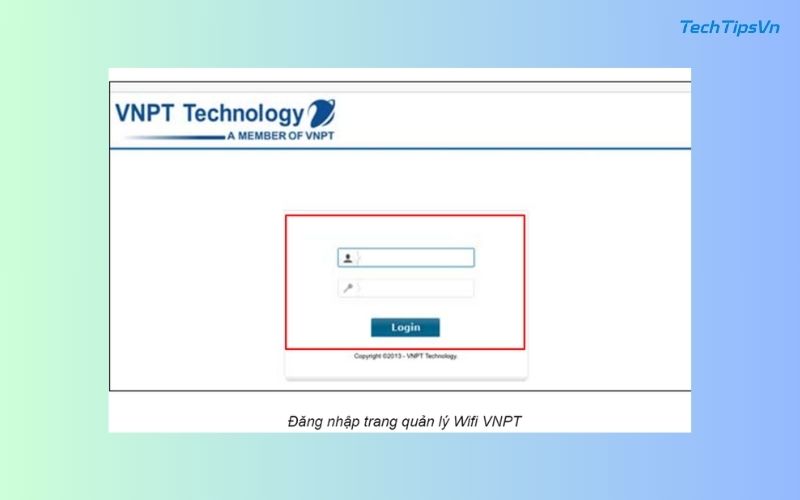
Bước 2: Đăng nhập tài khoản
Thông thường, thông tin đăng nhập mặc định sẽ là admin/admin hoặc user/user cho cả ô Username và Password. Nếu bạn không đăng nhập được bằng các thông tin này, hãy lật mặt dưới của modem wifi để kiểm tra tên đăng nhập và mật khẩu được nhà sản xuất in sẵn trên nhãn dán.
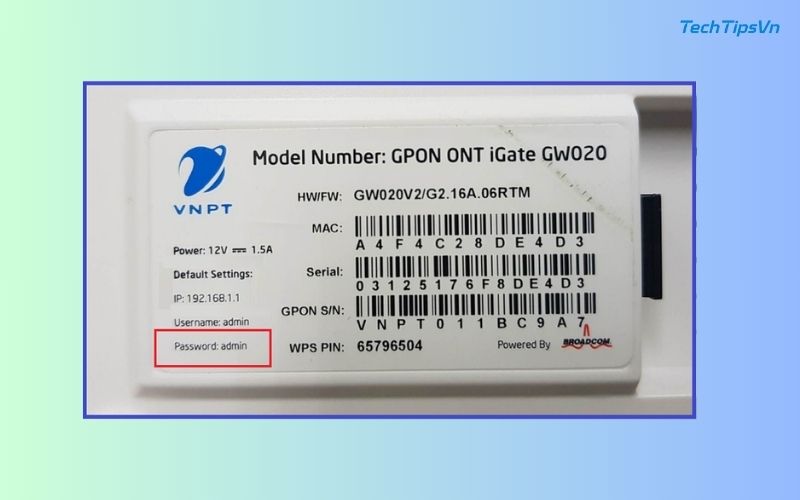
Bước 3: Thiết lập cài đặt
Trên giao diện trang quản lý modem, bạn hãy truy cập lần lượt vào các mục: Network Settings => Wireless => Security để tiến hành cấu hình cài đặt mạng wifi.
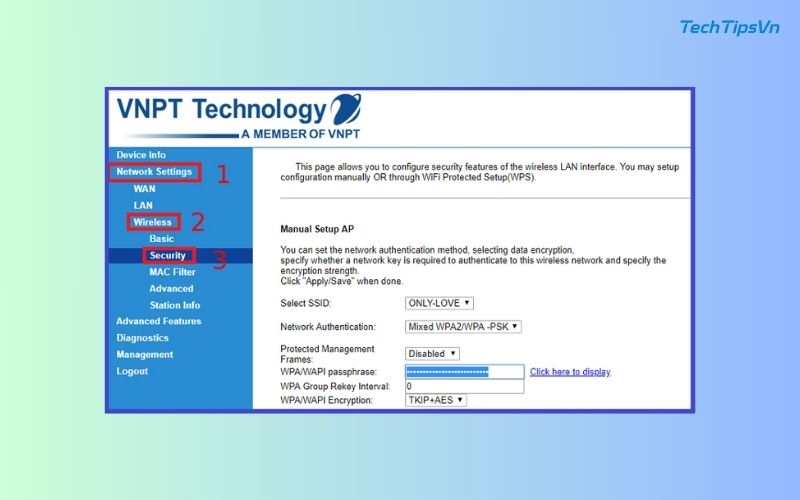
Bước 4: Đặt lại mật khẩu wifi
Để thay đổi mật khẩu wifi, bạn vào mục Security và nhập mật khẩu mới tại ô WPA/WAPI Passphrase. Lưu ý, mật khẩu cần có độ dài tối thiểu 8 ký tự và nên bao gồm cả chữ hoa, chữ thường, số hoặc ký tự đặc biệt để tăng cường tính bảo mật cho mạng wifi của bạn.
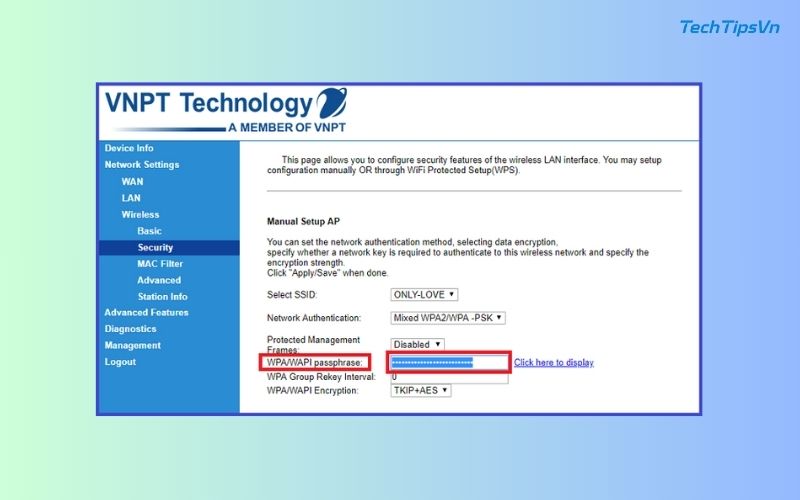
Bước 5: Kiểm tra kết nối wifi
Để kiểm tra xem mật khẩu WiFi sau khi thay đổi đã đúng như mong muốn chưa, bạn hãy nhấp vào “Click here to display” để hiển thị mật khẩu. Sau khi xác nhận, nhấn Apply hoặc Save để lưu lại cài đặt.
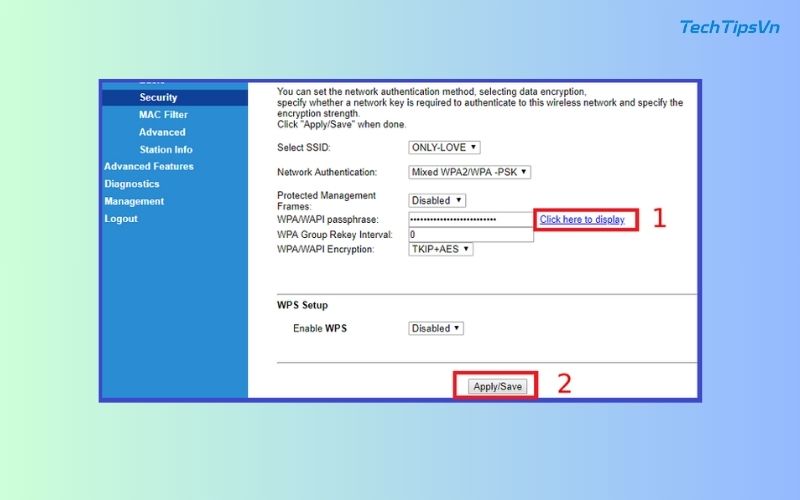
>> Bài viết liên quan:
- Hướng dẫn cài đặt modem wifi VNPT GW020 chi tiết từ A-Z
- Cách cài đặt Modem Wifi VNPT ZTE dễ dàng, nhanh chóng 2025
Câu hỏi thường gặp khi thực hiện cài đặt lại wifi VNPT sau khi reset
Dưới đây là một số câu hỏi thường gặp khi thực hiện cách cài đặt lại wifi VNPT sau khi reset:
Có thể reset wifi VNPT qua trang quản lý thiết bị không?
Có. Bạn hoàn toàn có thể reset WiFi VNPT trực tiếp thông qua trang quản lý thiết bị. Chỉ cần đăng nhập vào trang cấu hình tại địa chỉ 192.168.1.1, sau đó truy cập vào các mục: Quản lý => Cài đặt => Khôi phục cài đặt gốc để tiến hành reset WiFi về trạng thái mặc định ban đầu.
Tại sao cài đặt lại wifi VNPT sau khi reset lại không sử dụng được?
Dưới đây là những nguyên nhân phổ biến nhất khiến bạn không thể truy cập Internet sau khi reset wifi VNPT:
- Người dùng thực hiện reset sai cách, dẫn đến modem gặp lỗi hoặc không hoạt động đúng.
- Trong quá trình thiết lập lại, một số thông số cấu hình trên modem có thể đã bị thay đổi sai, khiến thiết bị không thể kết nối Internet.
- Ngoài ra, cũng có thể do chưa thanh toán cước dịch vụ, nên nhà mạng tạm thời ngắt kết nối Internet.
Hy vọng với hướng dẫn chi tiết trên của TechTipsVN, bạn đã nắm rõ cách cài đặt lại wifi VNPT sau khi reset một cách dễ dàng và nhanh chóng. Việc chủ động cấu hình lại modem không chỉ giúp bạn khắc phục các sự cố mạng thường gặp mà còn tăng tính bảo mật cho wifi tại nhà. Nếu gặp khó khăn trong quá trình thực hiện, đừng ngần ngại liên hệ tổng đài VNPT để được hỗ trợ kịp thời.
















